Käytön käynnistyslaitteen virhisatkaisu Windowsin lataamisessa

- 4520
- 23
- Preston Koch
Windows 10 -käyttöjärjestelmä tuli suhteellisen äskettäin, joten monet käyttäjät voivat tuntea tämän tuotteen "kostea" itsessään. Riittävä määrä päivityksiä, jotka korjaavat kaikki järjestelmän ongelmat, ei ollut vielä ollut aikaa tulla ulos. Tämän seurauksena käyttäjät kohtaavat silloin tällöin kaikenlaisia systeemisiä virheitä. Vain yksi näistä on "Välitön käynnistyslaite". Tässä artikkelissa tarkastellaan yksityiskohtaisesti, kuinka korjata epätasainen käynnistyslaitevirhe Windowsin lataamalla. Selvitetään se. Mennä!

Välitön käynnistyslaite voi näkyä OS: n nollaamisesta tehdasasetuksiin, kun kytket toista rautatietä tai SSD: tä, samoin kuin yrittäessään siirtää käyttöjärjestelmää toiselle levylle ja muuttamalla levyä rakennetta. Yleensä sen esiintymiselle on monia syitä. Mitä tehdä tässä tapauksessa?
Ensinnäkin on välttämätöntä irrottaa lisäasemat (Micro SD -kortit ja USB -asemat) ja varmistaa, että BIOS -järjestelmän levy on asetuksissa ensisijaisesti prioriteetti "käynnistys". Sen jälkeen käynnistä. On myös suositeltavaa tarkistaa kaikkien kiintolevyjen yhteyksien kunto, jos teit jotain PC: n tai kannettavan tietokoneen sisällä.
Kun olet tarkistanut kaikki nämä näkökohdat, voit siirtyä suoraan tilanteen korjaamiseen. Jos virhe ilmestyi ikkunoiden nollaamisen jälkeen, siirry sitten lisäparametrien valikkoon (tämä tehdään ikkunan kautta, joka avautuu heti virheilmoituksen jälkeen) ja valitse "Firtionin haku ja eliminointi" -osioon. Napsauta seuraavaksi "Latausparametrit" -kohtaa ja napsauta "Reloaded".
Uudelleenkäynnistyksen jälkeen sinut kutsutaan valitsemaan lataustila. Sinun on valittava kuorma vikasietotilassa. Napsauta tätä näppäimistöä 4 tai F4. Nyt kun järjestelmä latautuu, suorita uusi uudelleenkäynnistys, vain tällä kertaa tavanomaisella tavalla "Käynnistä" -valikon läpi.
Kaikkien näiden toimien jälkeen ongelman tulisi kadota. Jos et ole auttanut, yritä napsauttaa "Restaurointi". Tämä kohde sijaitsee samassa lisäparametrien valikossa.
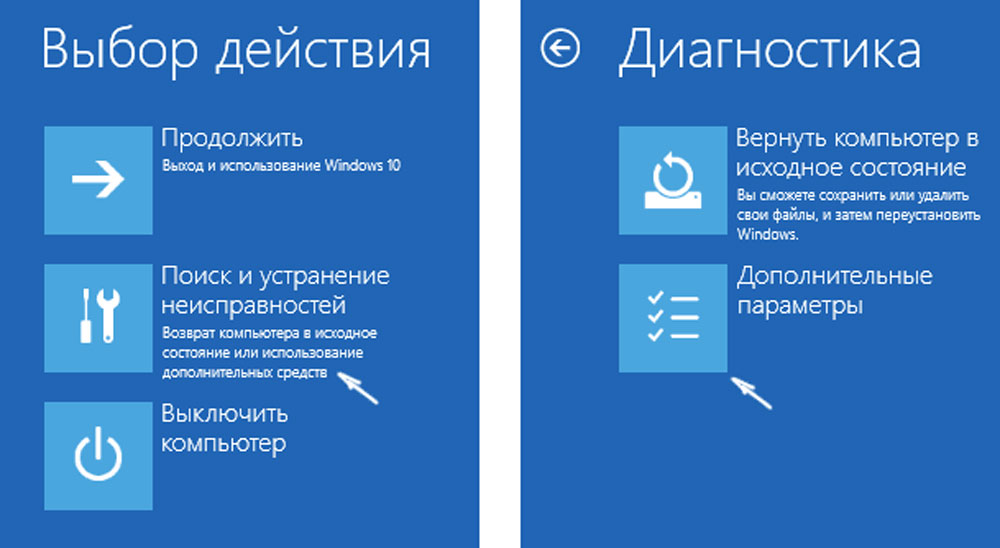
Jos syynäyttömän käynnistyslaitevirheen syy on päivittää BIOS- tai PC -virranhäiriöt, yritä siirtyä BIOS: lle ja perustaa toinen SATA -käyttötila. Vaihda "AHCI" "IDE" tai päinvastoin. Älä unohda tallentaa tehdyt muutokset painamalla F10 -näppäintä.
Jos ongelma on itse levyssä tai osien häiriintyneessä rakenteessa, avaa yllä mainittujen lisäparametrien yllä oleva valikko ja suorita komentorivi. Kirjoita sitten seuraavat komennot:
- Levypart;
- Luettelon tilavuus (etsi järjestelmän varattu levy - todennäköisimmin se on c);
Seuraavaksi sinun on annettava Chkdsk c: /r. C: n sijasta voi olla erilainen kirjain - kaikki riippuu siitä, mikä levy on varattu järjestelmällä.
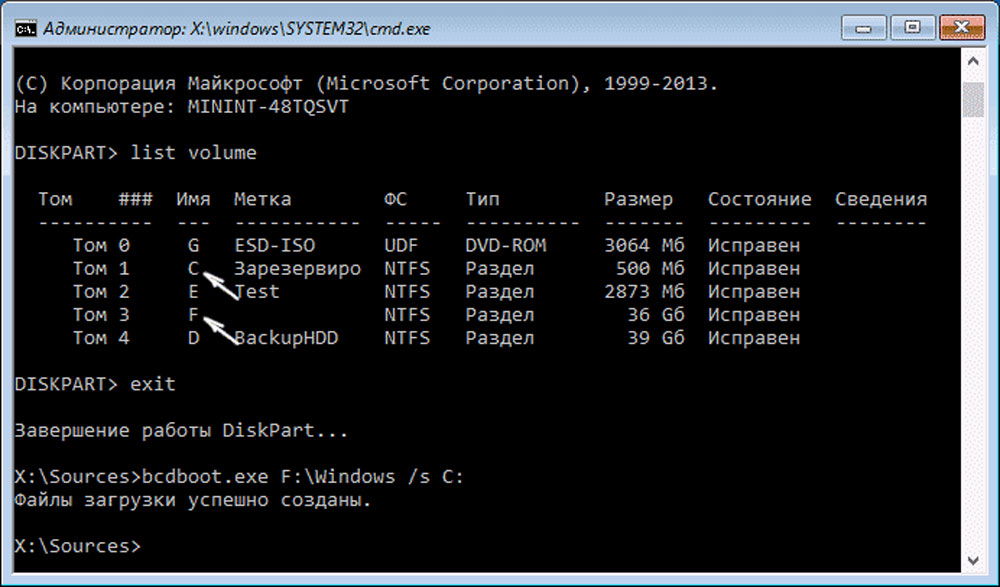
Toinen vaihtoehto: Rekisteröi "BCDBOOT.Exe C: \ Windows /S A: ". A: n sijasta voi olla toinen kirje, joka vastaa osiota käynnistyslataimen kanssa. Tätä menetelmää tulisi käyttää, jos asetusvirhe tapahtui vikasi kautta. Kun olet suorittanut komennon, muista käynnistää tietokone uudelleen.
Se tapahtuu, että mikään yllä olevista menetelmistä ei auta korjaamaan tilannetta. Sitten se pysyy vain Windowsin uudelleen asentamisessa tai järjestelmän palautuksen suorittamisessa. Kuten tiedämme, tämä on kuitenkin mahdollista vain levyn tai USB -aseman kanssa. Voit lukea siitä, kuinka luoda palautuslevy artikkelissa "Kuinka luoda Windows -järjestelmän restaurointilevy".
Nyt tiedät mitä tehdä, jos tapahtuu epätasainen käynnistyslaitevirhe. Kirjoita kommentteihin, onko tämä artikkeli ollut sinulle hyödyllinen, ja jaa kokemuksesi Windows 10: n kanssa muiden käyttäjien kanssa kokemuksesi kanssa muiden käyttäjien kanssa.

